
Vous pouvez modifier le fournisseur de recherche par défaut dans la version moderne d'Internet Explorer 10, mais Microsoft masque bien cette option. Vous ne le trouverez pas dans le charme des paramètres d'IE. Vous devrez modifier ce paramètre depuis le bureau.
Une fois que vous avez modifié ce paramètre sur le bureau, les deux versions d'Internet Explorer utiliseront votre moteur de recherche préféré. Vous devrez utiliser le bureau pour modifier certains paramètres sur les tablettes Windows - même Windows RT inclut un bureau limité.
Modification du moteur de recherche par défaut
Internet Explorer 10 utilise par défaut le moteur de recherche Bing de Microsoft. Pour passer à Google ou à tout autre moteur de recherche, vous devez utiliser le bureau. Pour accéder au bureau, cliquez sur la vignette Bureau sur l'écran de démarrage ou appuyez sur WinKey + D.
Sur le bureau, ouvrez Internet Explorer en cliquant sur l'icône Internet Explorer de votre barre des tâches. Cliquez sur le menu d'engrenage dans le coin supérieur droit de la fenêtre d'Internet Explorer et sélectionnez Gérer les modules complémentaires .

Sélectionnez la catégorie Search Providers dans la fenêtre Manage Add-ons et cliquez sur le bouton Trouver plus de fournisseurs de recherche lien en bas de la fenêtre.

Localisez votre moteur de recherche préféré sur la page de la galerie qui apparaît. Google est répertorié sur la page, mais vous trouverez également d'autres moteurs de recherche comme DuckDuckGo.
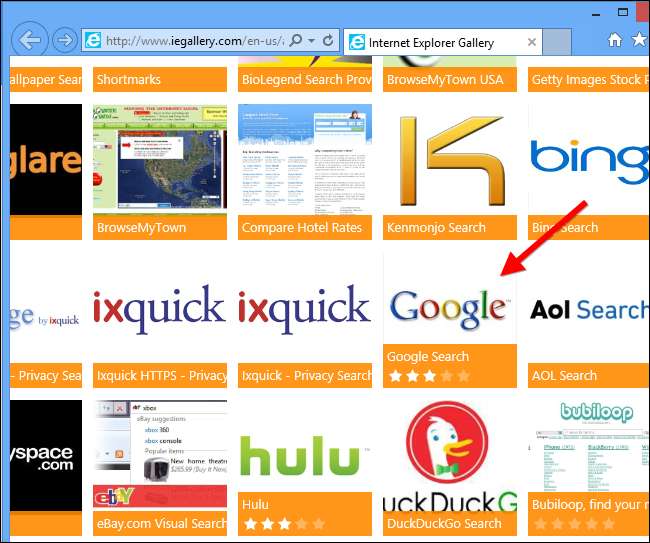
Cliquez sur le bouton Ajouter à Internet Explorer sur la page. Lorsque la fenêtre Ajouter un moteur de recherche apparaît, cliquez sur l'icône En faire mon moteur de recherche par défaut case à cocher et cliquez sur Ajouter.

Google (ou le moteur de recherche que vous avez choisi) sera désormais votre moteur de recherche par défaut dans les deux versions d'Internet Explorer 10 - la version «Metro» et la version de bureau.
Cependant, Internet Explorer 10 peut ne pas utiliser réellement votre nouveau moteur de recherche tant que vous ne l'avez pas fermé et rouvert. Si la version moderne d'Internet Explorer 10 n'utilise pas votre nouveau moteur de recherche par défaut, ouvrez-le, saisissez le haut de la fenêtre avec votre souris, puis faites-le glisser et déposez-le au bas de votre écran. Cela fermera Internet Explorer 10. (Si vous utilisez un écran tactile, faites glisser votre doigt du haut de votre écran vers le bas de votre écran.)
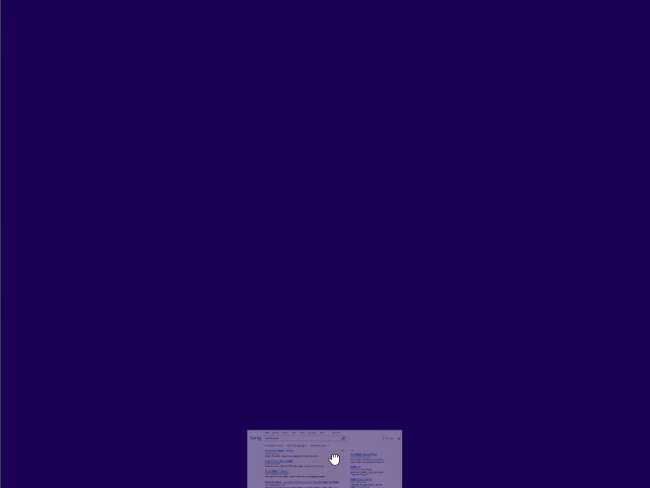
Rouvrez Internet Explorer après l'avoir fermé et il utilisera votre moteur de recherche préféré lorsque vous tapez une recherche dans sa barre d'adresse - vous ne verrez plus Bing.
Si vous ne souhaitez pas utiliser Internet Explorer 10 pour effectuer des recherches, il existe des alternatives: Google crée une application de recherche dédiée nommée Recherche Google que vous pouvez installer à partir du Windows Store.
Vous pouvez également installer Google Chrome ou Mozilla Firefox, chacun fonctionnant dans l'interface utilisateur de Windows 8 moderne. (Notez que Windows RT ne prend pas en charge les navigateurs tiers.)







